Win10打开文件提示没有与之关联的程序怎么办?
Hello!大家好,我是阿广,今天小编来分享一下“Win10打开文件提示没有与之关联的程序怎么办?”这篇文章,我们每天分享有用的知识,下面小编就来分享一下吧,大家一起来学习吧!(⊃‿⊂)
原料/工具
win10系统
网络
方法/步骤
第1步
这里以没有后缀名的文本文件为例,其他的文件类型。(重点是判断文件的类型)
选择的文本为:C:\Windows\System32\drivers\etc\hosts.ics文件
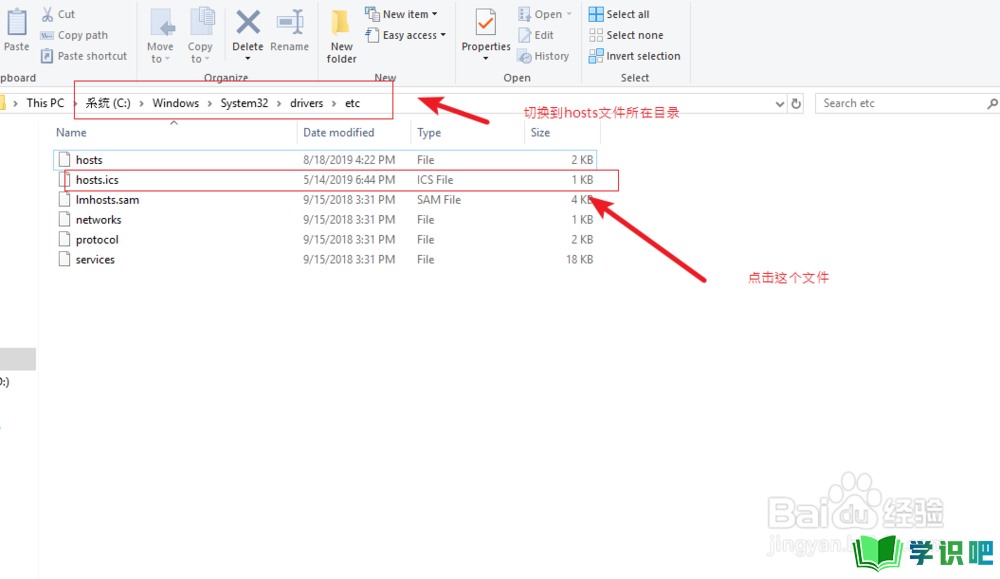
第2步
1. 选中文件,双击
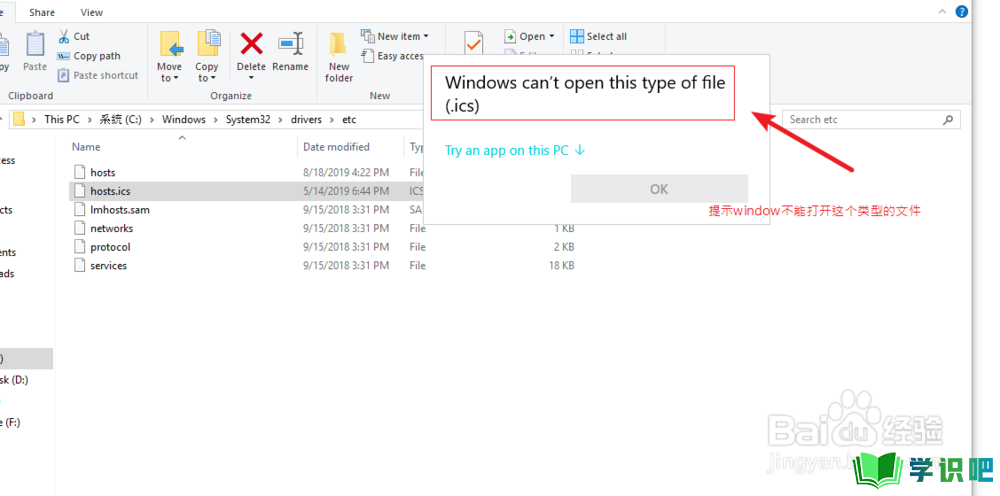
第3步
2. 点击尝试使用系统安装的程序打开
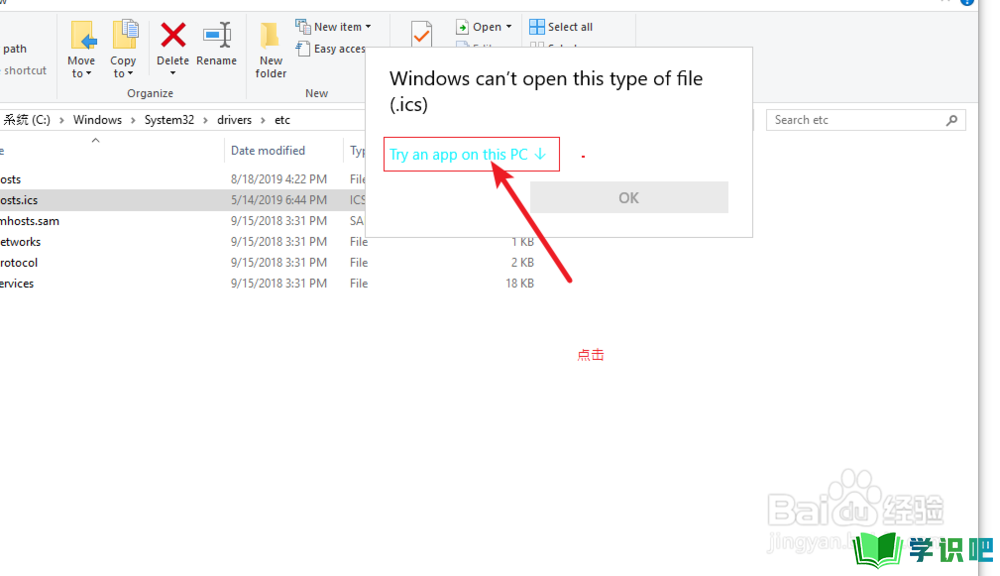
第4步
3.测试如果你没有安装sublime的话,你就选择笔记本,这里我已经安装了sublime,我就选择sublime打开
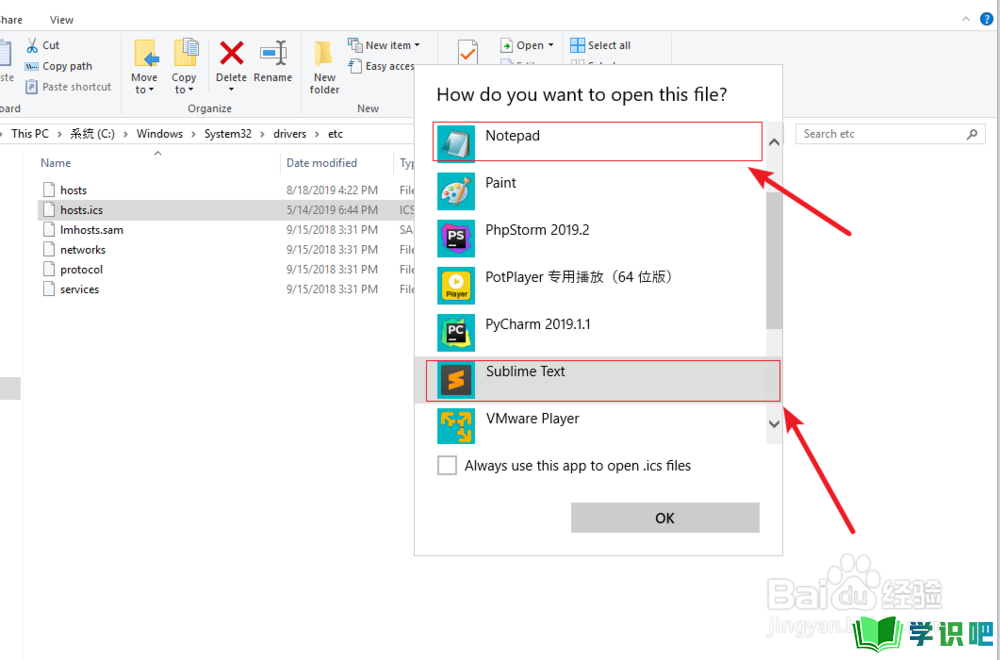
第5步
4. 测试可以打开文件,如果你选择的是记事本(notebook)的话,就会打开。
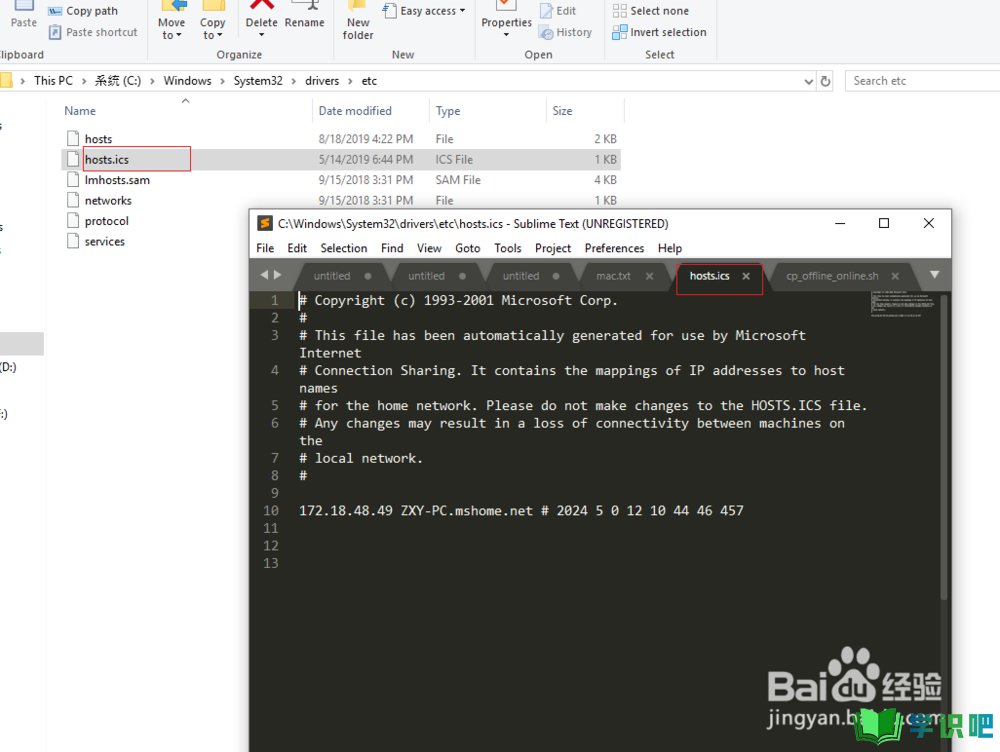
第6步
5. 我们不能每次打开都要选择打开的程序吧。下面我们设置这类文件默认的打开方式。这里我们默认使用sublime打开。
选中文件hosts.ics,右击,选择属性(Properties)
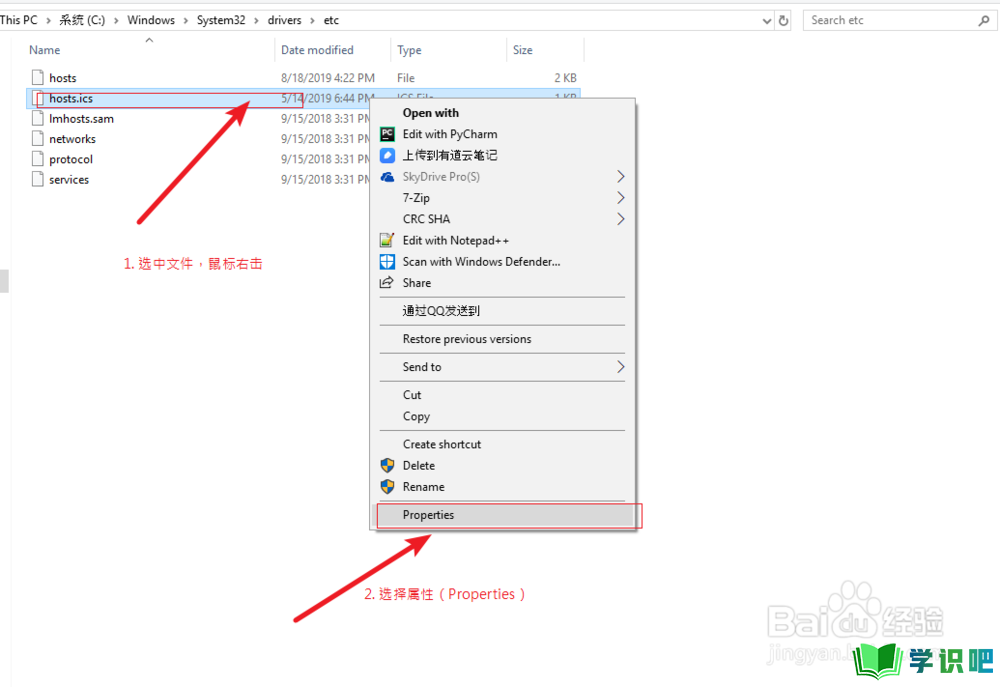
第7步
6. 选择常规选项卡(默认)--> 点击修改(Change)--> 选择更多程序
说明:如果你这里已经提示出了sublime,可以直接选择。
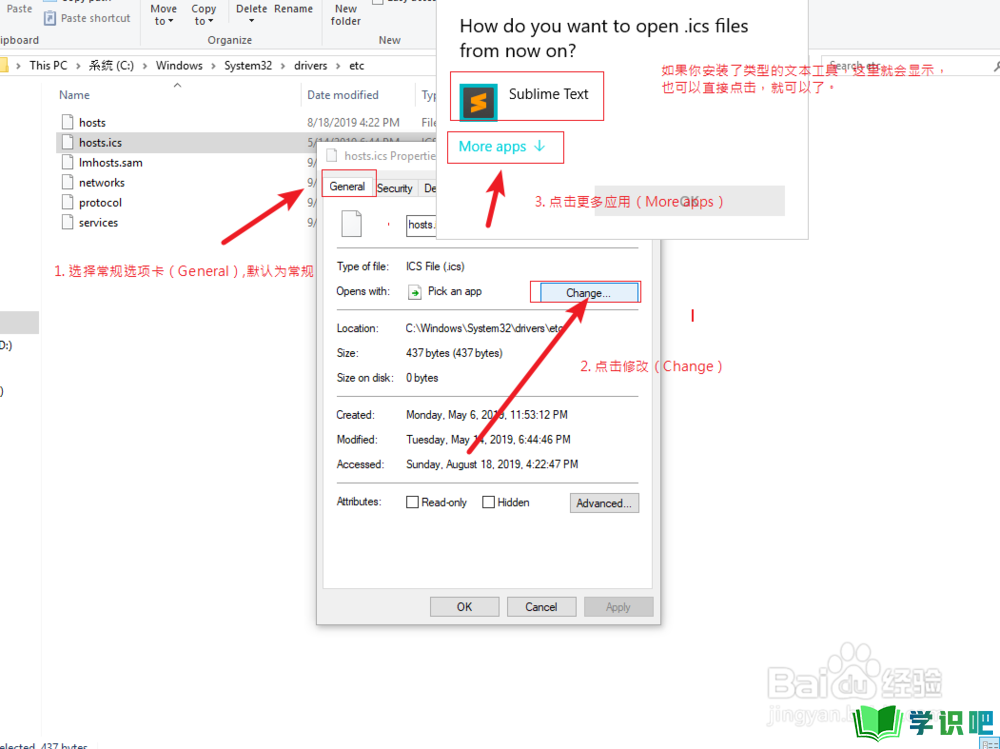
第8步
7. 选择sublime text --> 点击确定(OK)
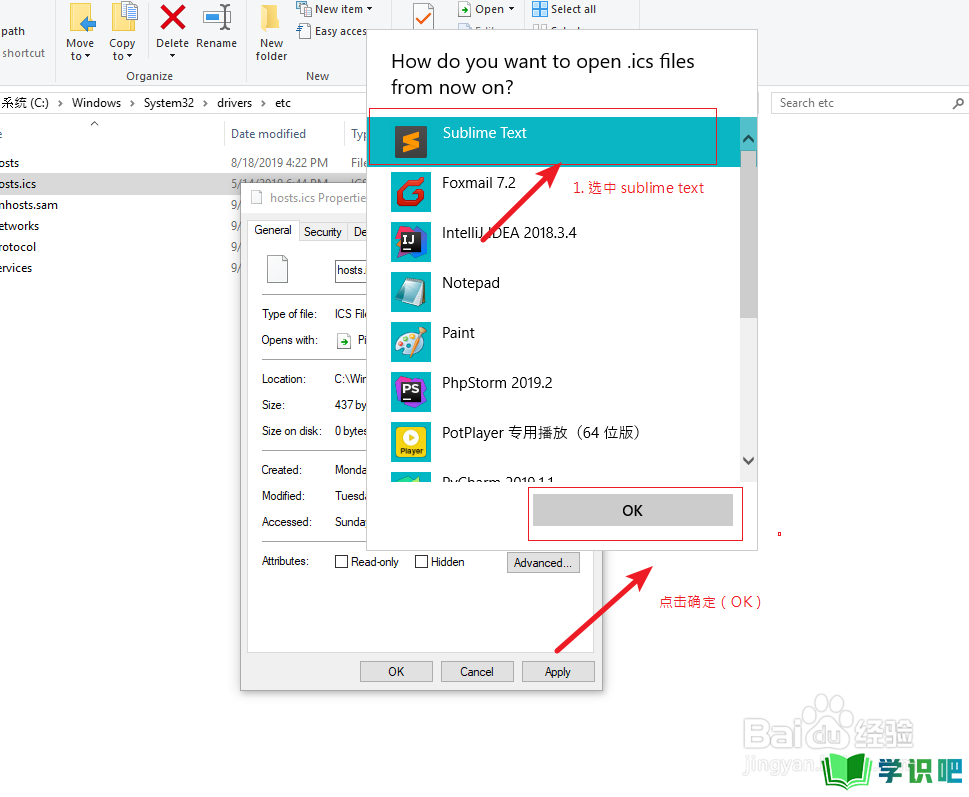
第9步
8. 点击应用(Apply)--> 点击确定(OK)
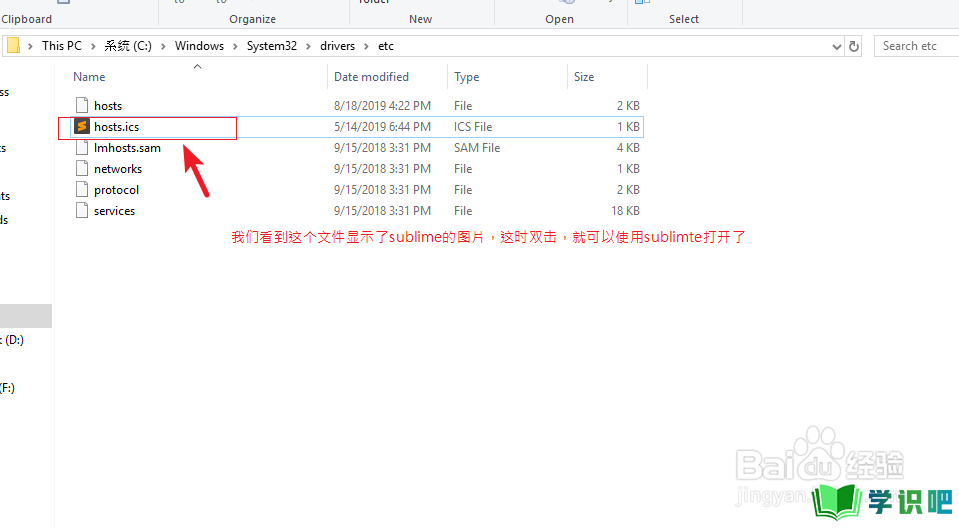
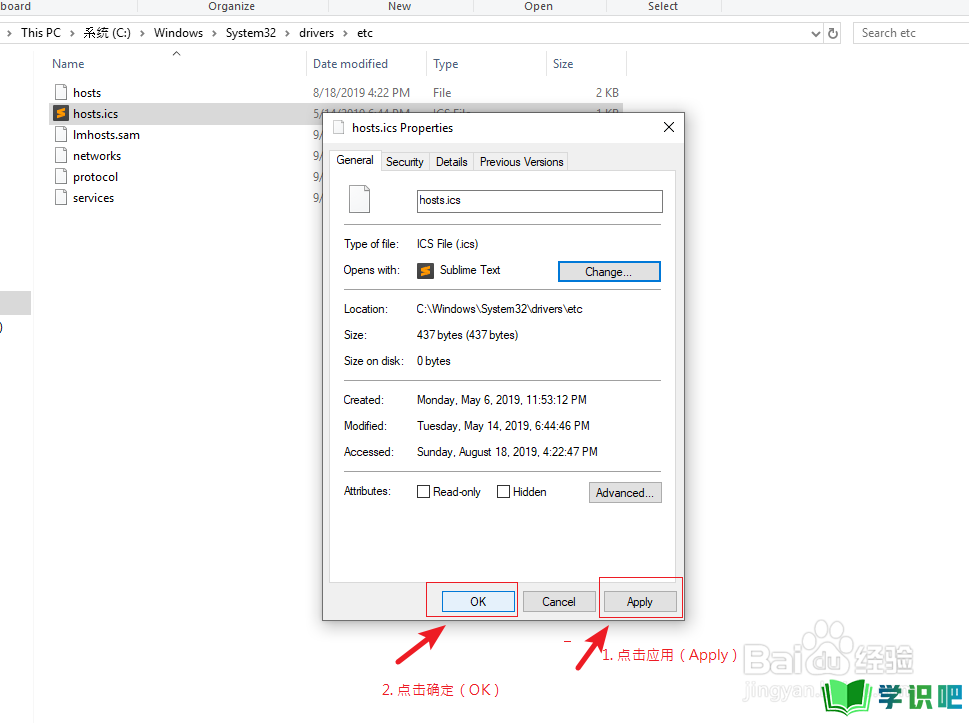
第10步
9. 此时就可以看到hosts.ics文件的打开图标发生了变化,变成了sublime的图标
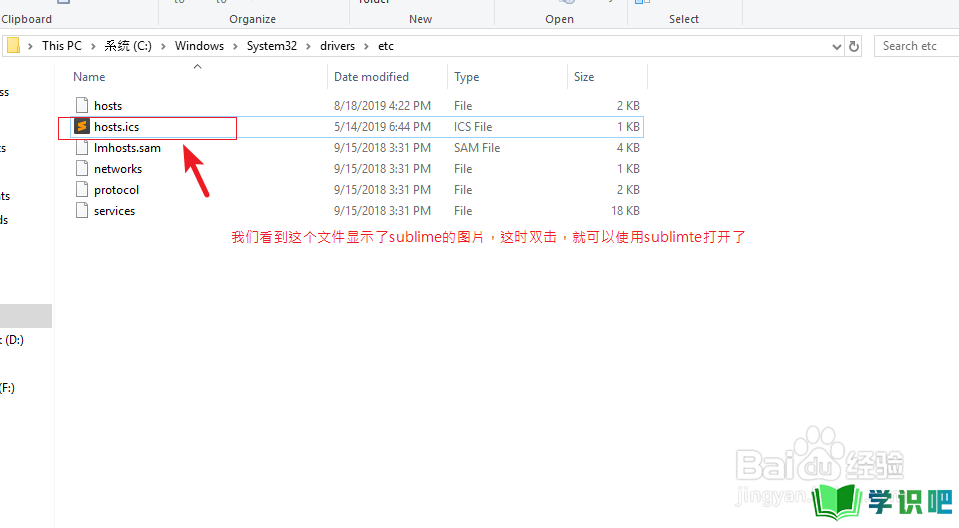
第11步
10. 选择我们就可以直接双击hosts.ics文件,打开了
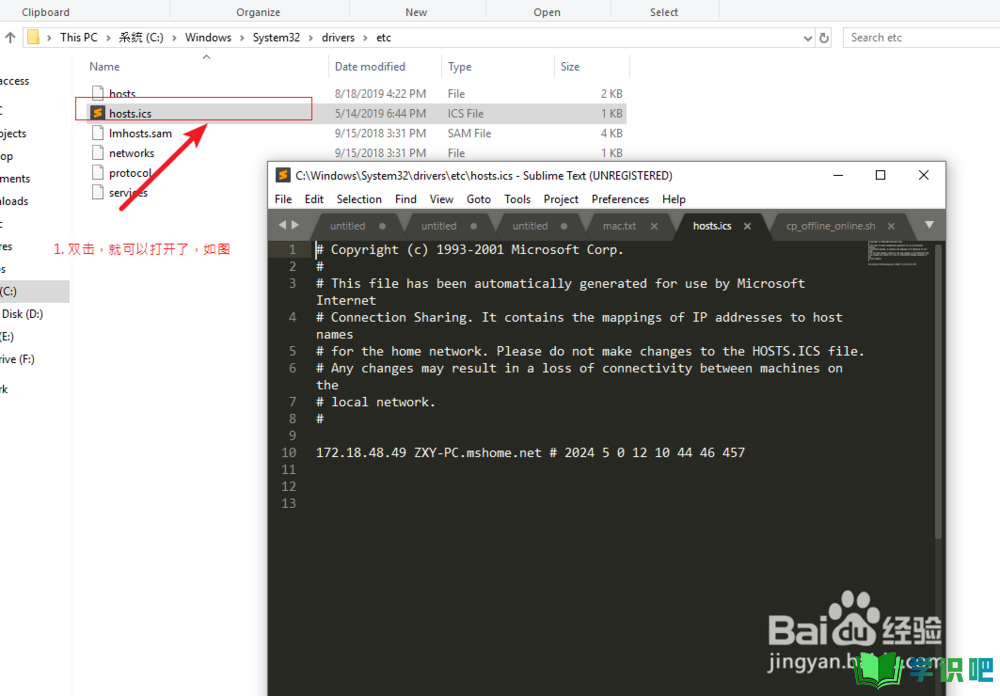
温馨提示
以上就是“Win10打开文件提示没有与之关联的程序怎么办?”的全部内容了,小编已经全部分享给大家了,希望大家能学到新的知识!最后,小编希望以上分享的内容对大家有所帮助,如果觉得还不错就给小编点个赞吧!(⊃‿⊂)
